Le recoupement de segments dans Google Analytics est un outil important pour des analyses approfondies de vos données. Il vous permet de comparer différents groupes d'utilisateurs et de comprendre comment ils interagissent les uns avec les autres. Dans ce guide, vous découvrirez comment utiliser efficacement les recoupements de segments pour obtenir des insights précieux sur vos données utilisateur.
Principales conclusions
- Les recoupements de segments permettent de comparer jusqu'à trois segments.
- Le choix des bons segments est crucial pour des analyses pertinentes.
- Google Analytics propose différents modèles pour capturer des données démographiques.
- L'analyse des recoupements vous aide à créer des audiences pour vos campagnes marketing.
Guide étape par étape
Étape 1: Accéder aux recoupements de segments
Pour commencer l'analyse des recoupements de segments, ouvrez Google Analytics et sélectionnez l'onglet "Explorer". Faites défiler jusqu'à la section des recoupements de segments où vous pouvez choisir les segments pour votre analyse.
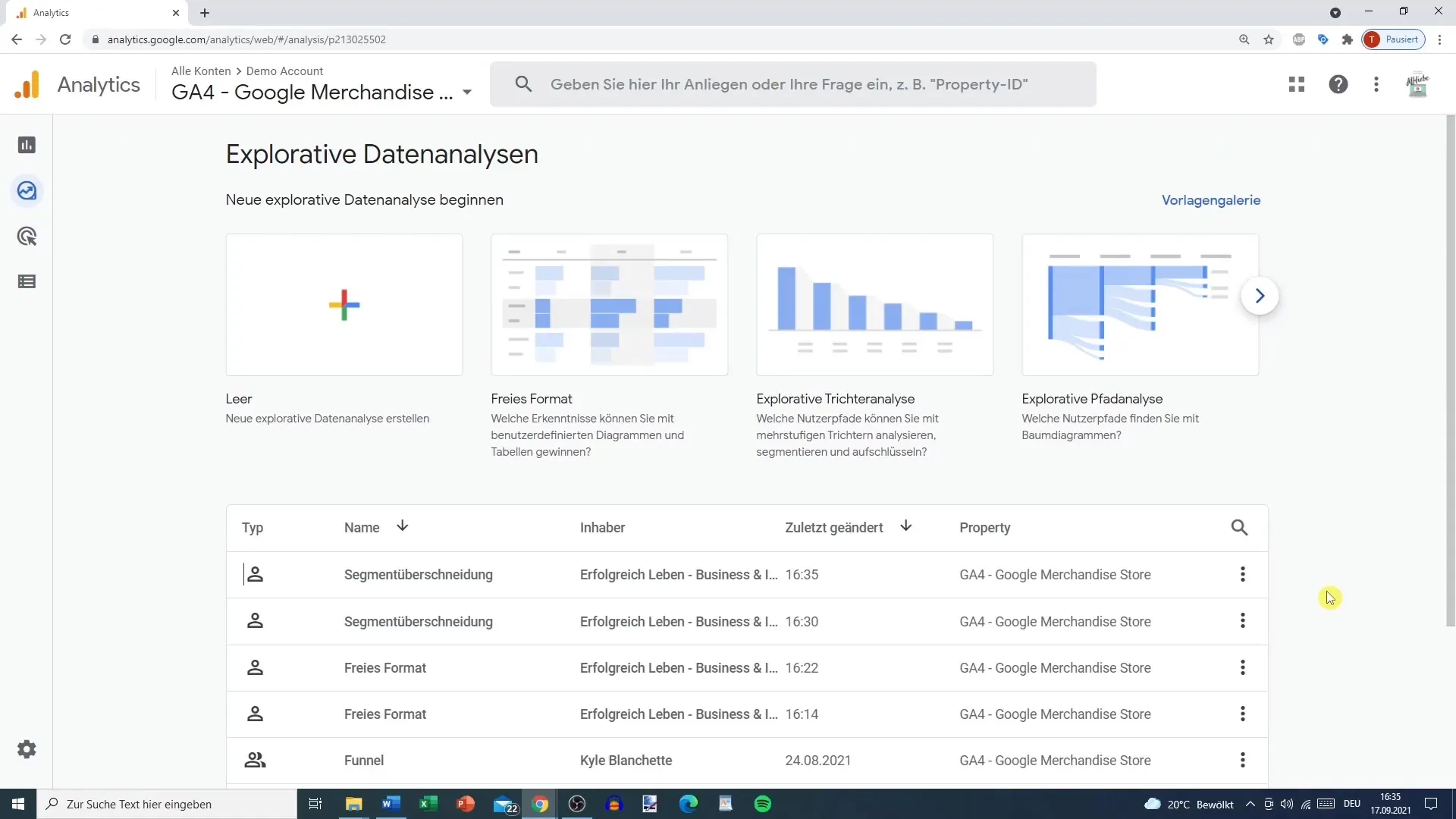
Étape 2: Sélectionner des segments
Dans les recoupements de segments, vous pouvez sélectionner jusqu'à trois segments. Ceux-ci sont affichés sous forme de bulles en haut. Dans votre exemple, les segments "Accès via mobile" et "Accès via tablettes" sont actifs. Il est important de choisir les segments qui sont pertinents pour votre analyse.
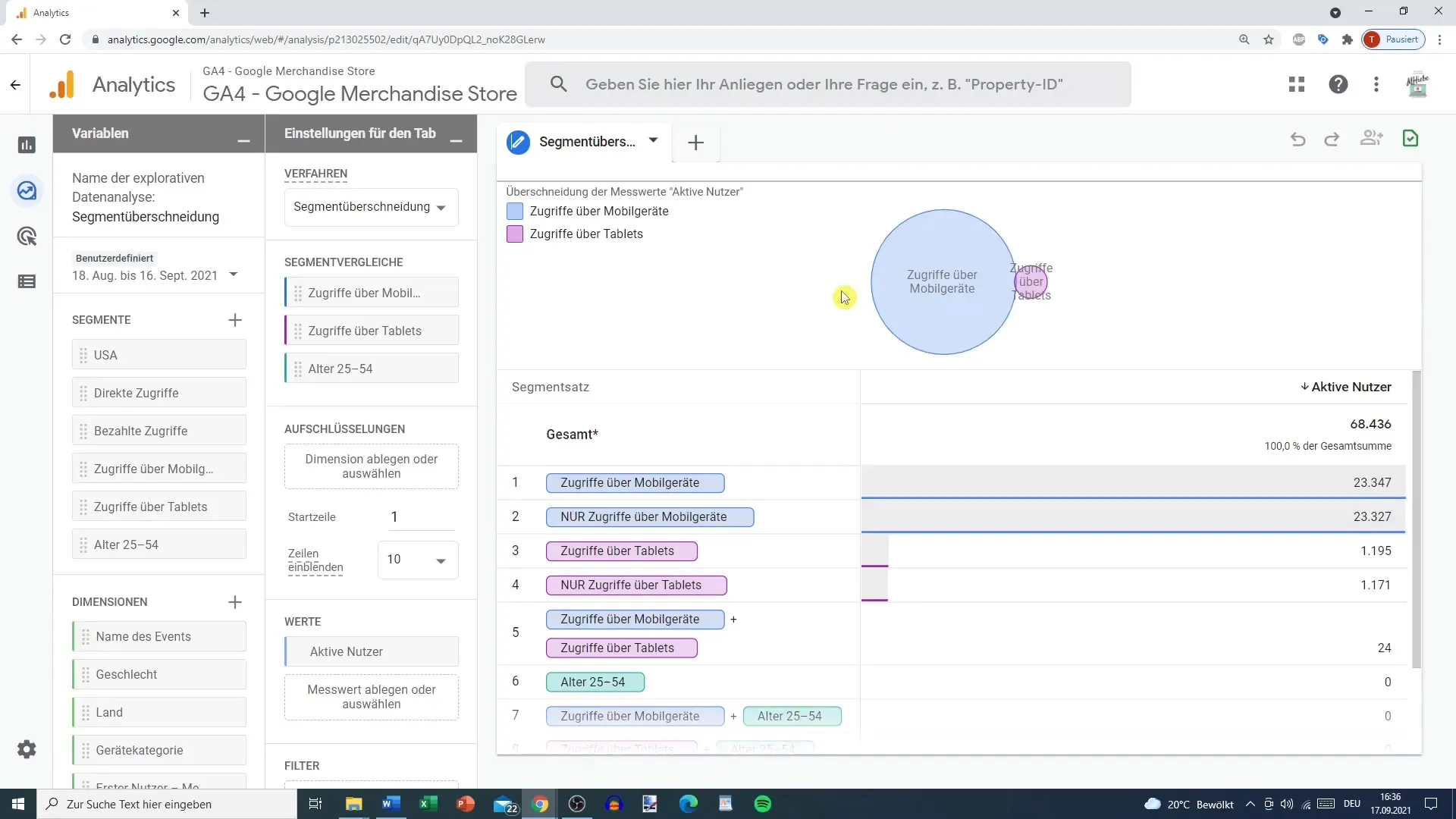
Étape 3: Personnaliser les segments
Si vous constatez que certaines variables, telles que l'âge ou le sexe, ne sont pas capturées, vous pouvez simplement les désélectionner. Vous pouvez ainsi vous concentrer sur les segments qui sont réellement suivis. Vous pouvez maintenant ajouter un autre segment pour étendre votre analyse.
Étape 4: Déterminer les valeurs de mesure
Maintenant, déterminez quelle mesure vous souhaitez afficher. Vous pouvez par exemple choisir les utilisateurs actifs ou les nouveaux utilisateurs. Utilisez le bouton Plus pour ajouter des mesures supplémentaires. Cela vous permettra d'obtenir une analyse plus détaillée de l'activité des utilisateurs dans les segments sélectionnés.
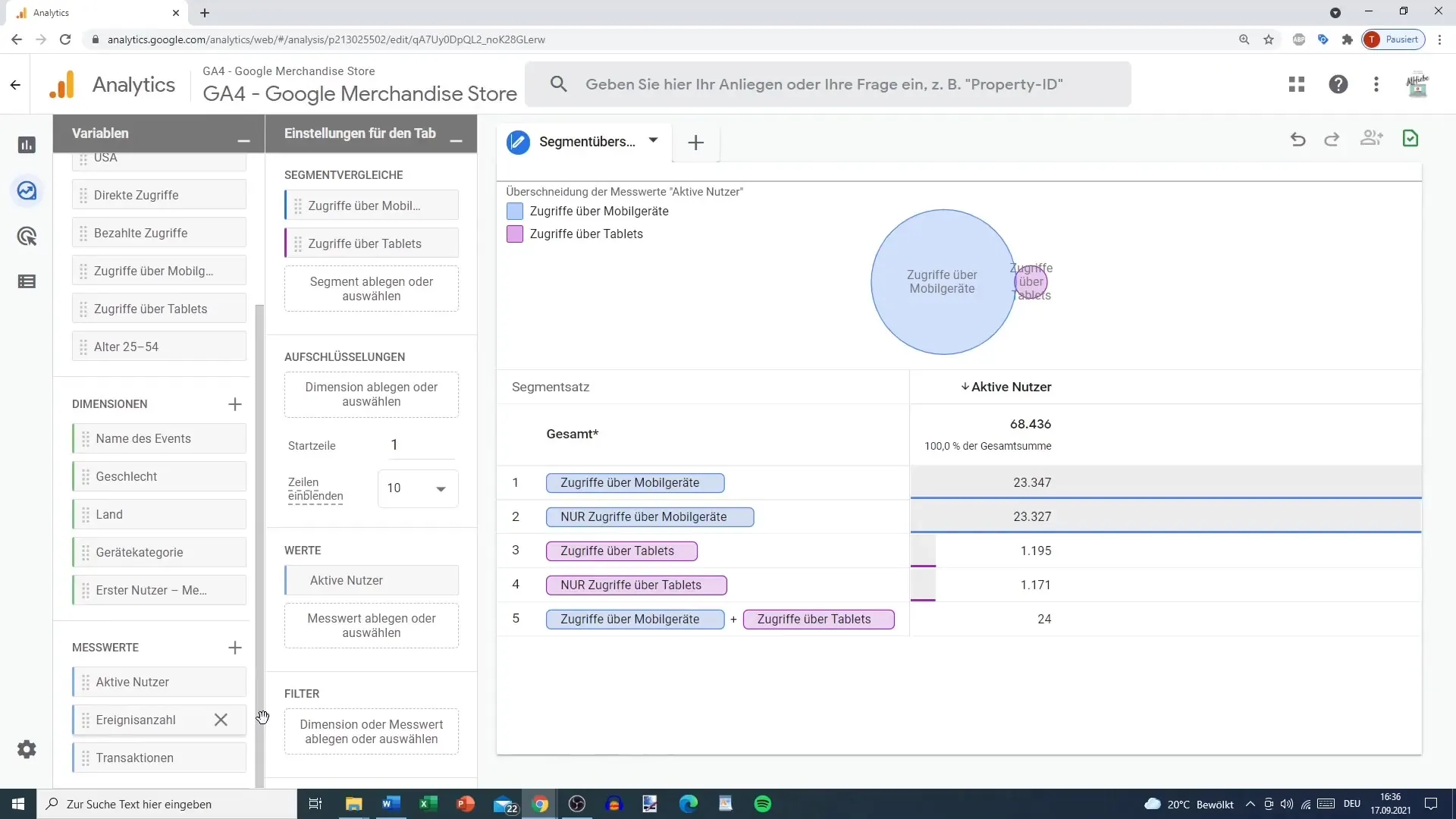
Étape 5: Analyser les recoupements
Une fois vos segments configurés, vous verrez les recoupements des utilisateurs. Vous pourrez alors comprendre combien d'utilisateurs existent simultanément dans plusieurs segments. Par exemple, vous pourriez analyser le nombre d'accès directs à partir d'appareils mobiles.
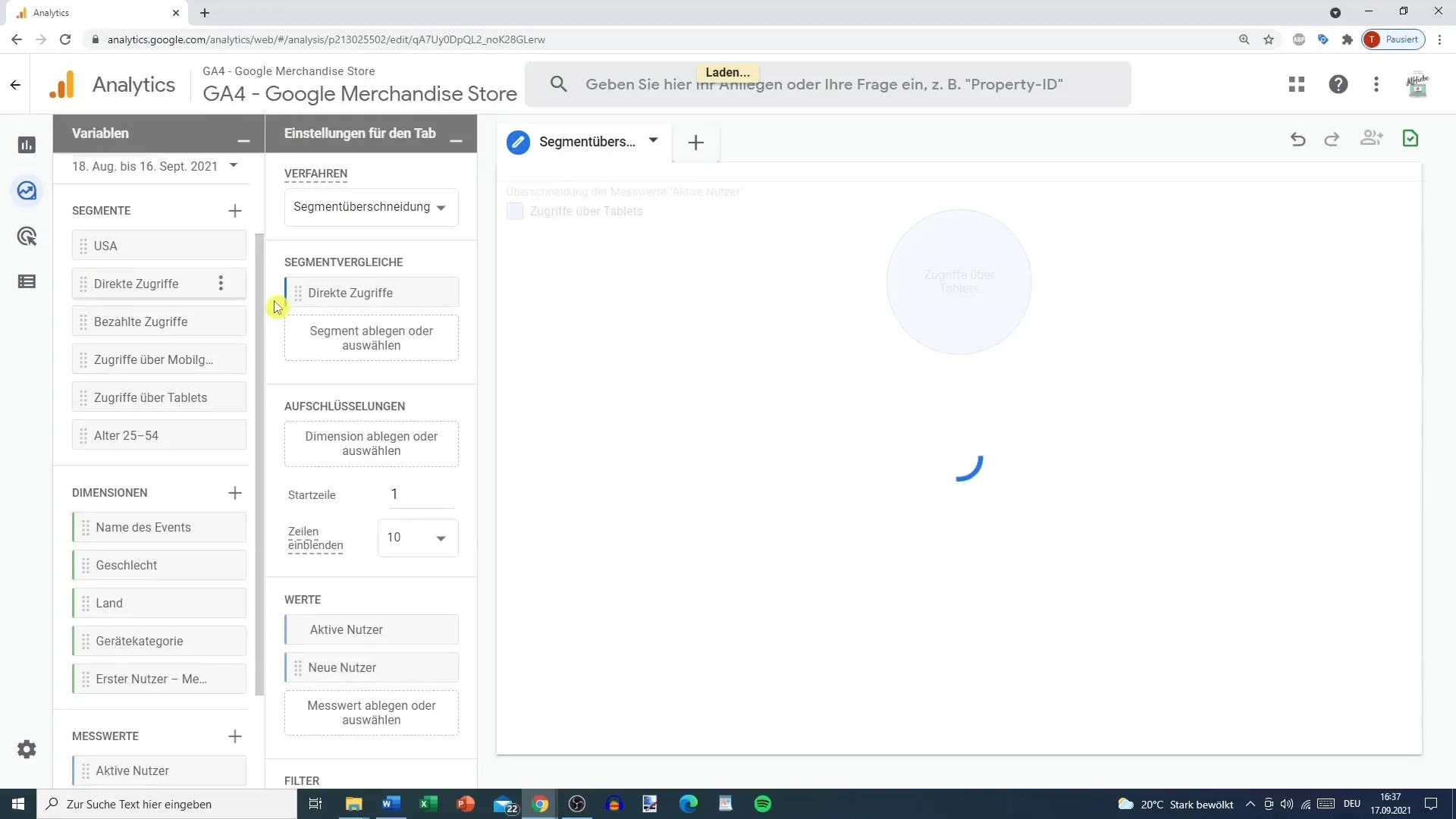
Étape 6: Créer vos propres segments
Lorsque vous obtenez des informations intéressantes sur les recoupements, vous pouvez créer votre propre segment. Pour ce faire, cliquez sur le symbole Plus pour les segments et intégrez les utilisateurs que vous souhaitez analyser. Votre segment sera ainsi personnalisé et vous permettra d'obtenir de meilleures insights sur le trafic utilisateur.
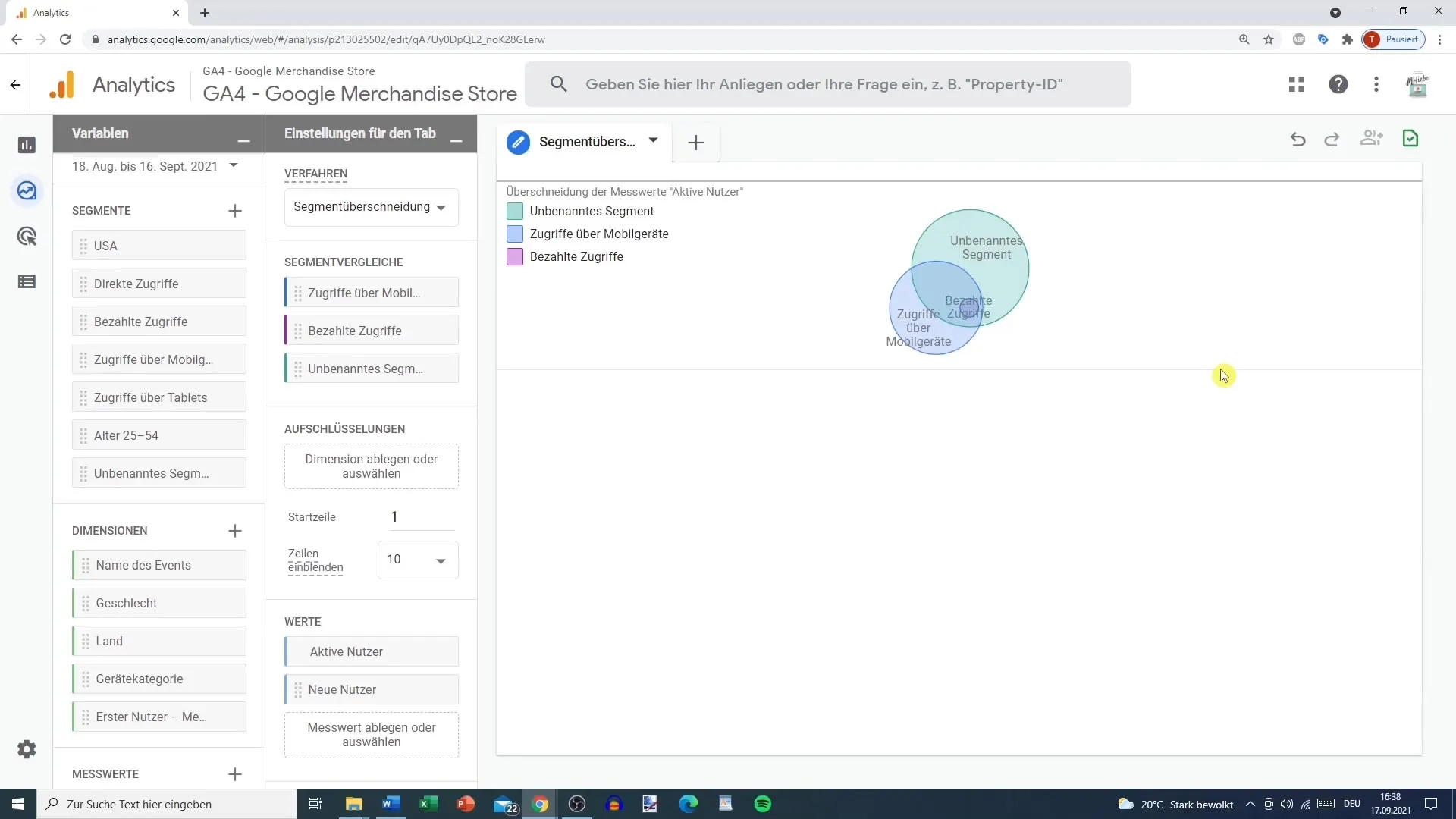
Étape 7: Comparer selon les caractéristiques démographiques
Pour inclure des caractéristiques démographiques spécifiques dans votre analyse, vous pouvez ajouter des filtres supplémentaires, comme la ventilation par pays ou d'autres caractéristiques. Cela rendra vos données encore plus significatives.
Étape 8: Vérifier la pertinence des segments
Après avoir ajouté de nouveaux segments, assurez-vous de vérifier la pertinence de votre sélection. Il se peut que certains recoupements soient trop petits pour être utilisés dans votre analyse. Dans ce cas, vous pouvez ajuster ou élargir les segments.
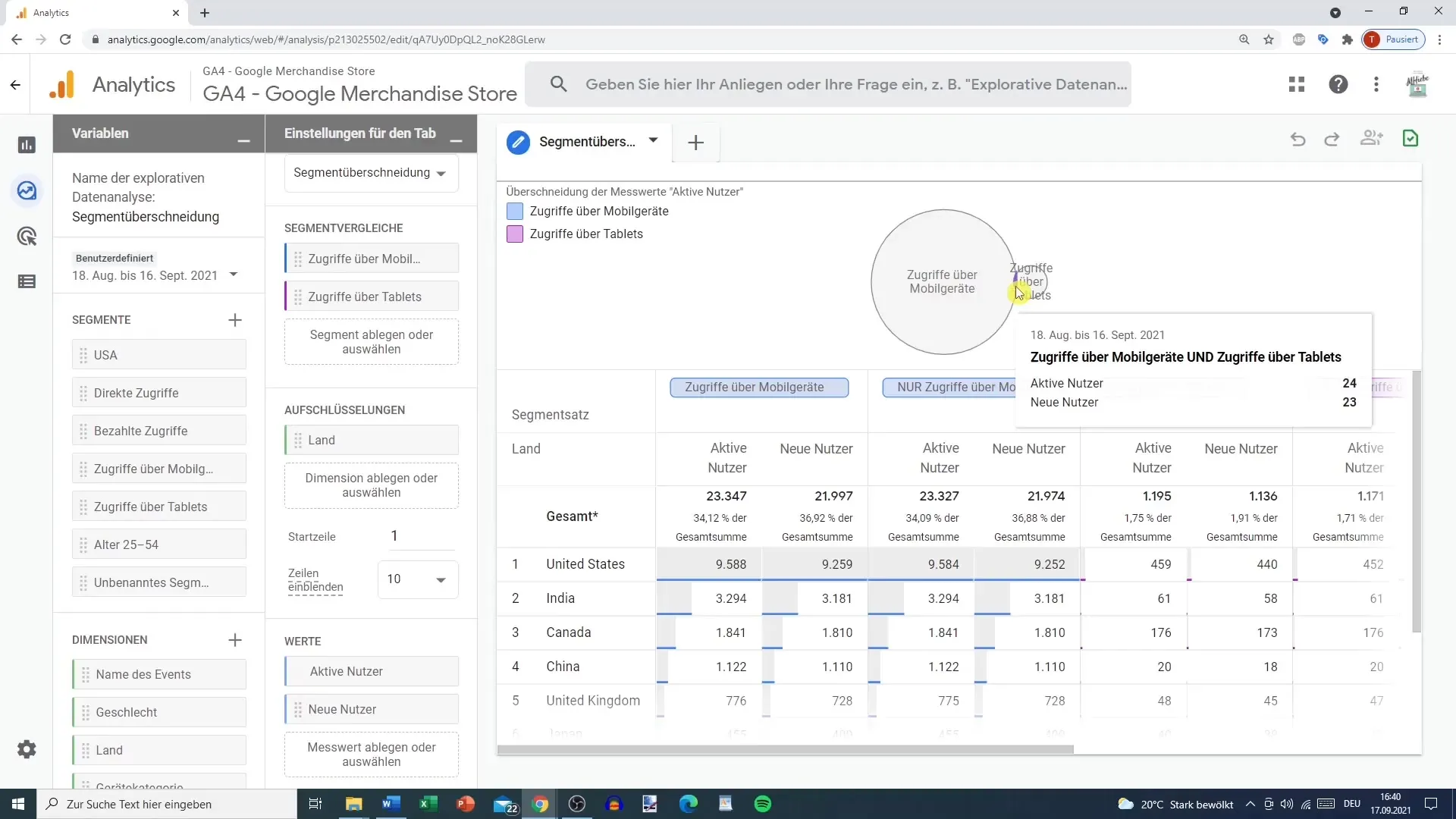
Étape 9: Utiliser les possibilités d'analyse
Le recoupement de segments est une méthode utile pour obtenir des informations précieuses pour votre stratégie marketing. Que ce soit pour Google Ads, Facebook Ads ou d'autres analyses, ces données peuvent vous aider à définir des publics cibles précis et à optimiser votre stratégie publicitaire.
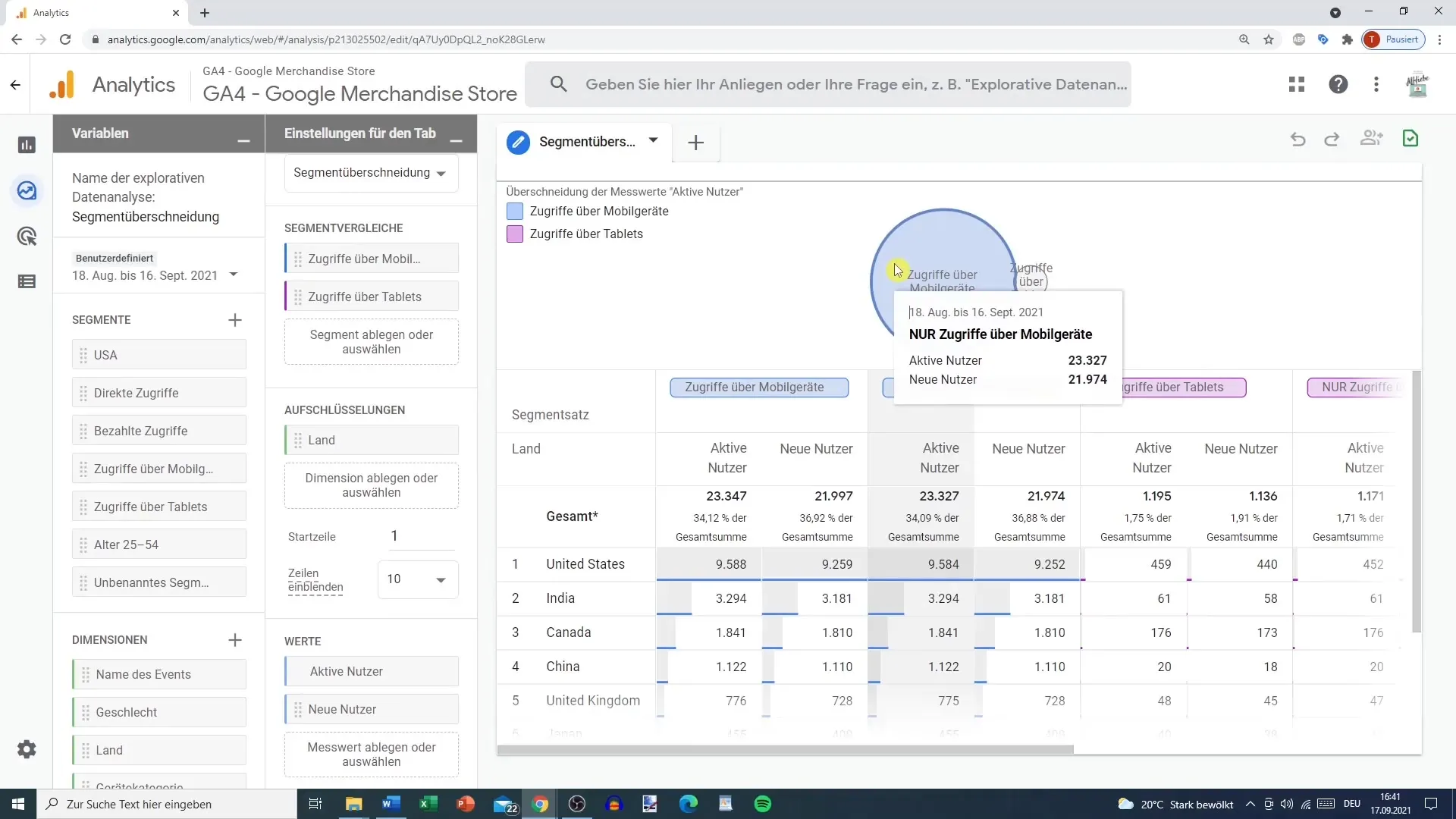
Résumé
En comprenant et en utilisant les chevauchements de segments dans Google Analytics, vous pouvez mieux analyser vos données et prendre des décisions éclairées pour votre marketing. Vous avez appris comment sélectionner, analyser et créer de nouveaux segments pour augmenter l'efficacité de vos stratégies marketing.
Questions fréquemment posées
Combien de segments puis-je sélectionner dans le chevauchement de segments?Vous pouvez sélectionner jusqu'à trois segments simultanément.
Que dois-je faire si l'âge et le sexe ne sont pas suivis?Si ces données ne sont pas disponibles, vous pouvez décocher ces filtres et vous concentrer sur d'autres segments pertinents.
Comment enregistrer mes segments personnalisés?Après avoir ajusté vos segments, cliquez sur Enregistrer pour sauvegarder votre segment personnalisé.
Que faire si les données ne s'affichent pas?Dans de tels cas, il peut être utile de rafraîchir la page ou d'essayer à nouveau plus tard, car des erreurs peuvent survenir dans Google Analytics.
Puis-je également segmenter par pays ou d'autres caractéristiques?Oui, vous pouvez ajouter des caractéristiques démographiques supplémentaires pour améliorer votre analyse.


